Cài đặt Photoshop cho máy tính giúp các bạn có thể sử dụng phần mềm Photoshop để cắt ghép, chỉnh sửa hình ảnh trên máy tính của mình. Có thể nhiều bạn sẽ gặp các vấn đề khó khăn trong quá trình cài đặt. Do đó ở bài viết này tôi sẽ hướng dẫn các bạn cài đặt Photoshop cho máy tính đơn giản và nhanh chóng.
Photoshop là gì ?
Photoshop hay còn gọi là Adobe Photoshop là một trong các công cụ phần mềm dùng để cắt ghép chỉnh sửa hình ảnh với nhiều định dạng khác nhau trên Windows hay Mac OS. Photoshop được ra mắt lần đầu tiên vào năm 1990 cho MacOS và Windows vào năm 1992, công cụ hàng đầu của Adobe đã kết hợp các cải tiến trong nhiều năm để trở thành công cụ chỉnh sửa ảnh hoàn chỉnh nhất và là công cụ yêu thích của các nhà thiết kế, graphic designer.
Cài đặt Photoshop cho máy tính như thế nào?
Để cài đặt Photoshop cho máy tính đơn giản và dễ dàng thì các bạn sẽ thực hiện các bước dưới đây. Ở đây tôi đang sử dụng Windows nên tôi sẽ hướng dẫn các bạn cài đặt trên nền tảng Windows.
Bước 1. Các bạn tải file cài đặt Photoshop về máy tại https://itqavn.net/photoshop-2022

Bước 2. Sau khi các tải file cài đặt về máy, các bạn nhấn phải chuột lên file .iso và chọn Mount và chọn Open để mở file cài đặt Photoshop ra.
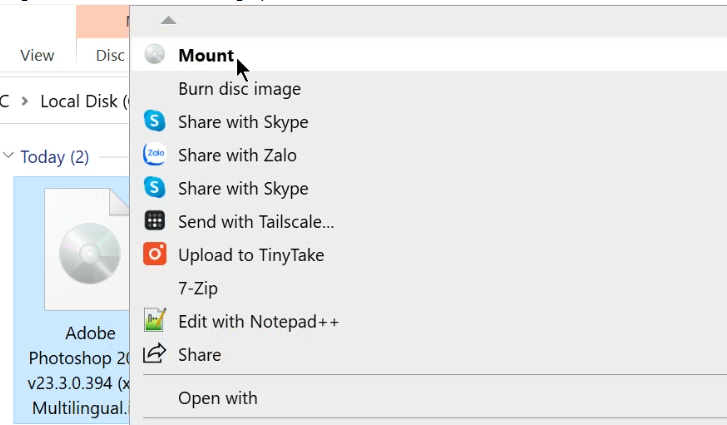

Bước 3. Sau khi đã mở file cài đặt Photoshop trên máy tính ra, các bạn sẽ chọn vào file Set-up.exe để tiến hành cài đặt Photoshop trên máy tính WIndows.

Bước 4. Sau khi bạn nhấn vào file Set-up.exe thì trình cài đặt Photoshop 2022 Installer xuất hiện. Tại đây bạn có thể chọn các thông tin như
- Language là ngôn ngữ cho chương trình Photoshop
- Location là vị trí cài đặt phần mềm Photoshop. Bạn có lưu phần mềm Photoshop tại một vị trí khác trên máy tính của bạn
Ở đây tôi sẽ để các giá trị mặc định. Sau đó tôi nhấn Continue để Tiếp tục quá trình cài đặt Photoshop cho máy tính Windows.
 Bước 5. Sau khi nhấn Continue thì quá trình cài đặt phần mềm Photoshop trên máy tính sẽ diễn ra. Các bạn sẽ chờ đợi từ 5 – 10 phút để Photoshop cài đặt được trên máy tính
Bước 5. Sau khi nhấn Continue thì quá trình cài đặt phần mềm Photoshop trên máy tính sẽ diễn ra. Các bạn sẽ chờ đợi từ 5 – 10 phút để Photoshop cài đặt được trên máy tính
 Bước 6. Các bạn sẽ chờ đợi quá trình cài đặt phần mềm Photoshop trên máy tính WIndows đến khi xuất hiện thông báo Install Complete Photoshop 2022 has been successfully installed là khi đó bạn đã cài đặt Photoshop thành công trên máy tính Windows.
Bước 6. Các bạn sẽ chờ đợi quá trình cài đặt phần mềm Photoshop trên máy tính WIndows đến khi xuất hiện thông báo Install Complete Photoshop 2022 has been successfully installed là khi đó bạn đã cài đặt Photoshop thành công trên máy tính Windows.

Sau khi cài xong thì các bạn sẽ mở phần mềm Photoshop lên và trả nghiệm các tính năng trên phần mềm thôi nào

Tổng kết
Ở bài viết này tôi đã hướng dẫn các bạn cách cài Photoshop cho máy tính một cách đơn giản và nhanh nhất. Sau khi cài đặt Photoshop trên máy tính thành công thì các bạn hãy tìm hiểu về giao diện của chương trình Photoshop, các công cụ và chức năng của phần mềm Photoshop để tạo ra các bản thiết kế chuyên nghiệp và thú vị nhé. Nếu trong quá trình các bạn cài đặt Photoshop cho máy tính bị lỗi hay cần hỗ trợ thì hãy inbox với chúng tôi qua m.me/itqavn
Nếu các bạn có nhu cầu tìm hiểu về từ cơ bản đến nâng cao về phần mềm Photoshop thì hãy tìm hiểu và đăng ký thêm khóa học Photoshop tại https://itqavn.net/khoa-hoc/khoa-hoc-photoshop-co-ban-den-nang-cao














